Valorant, free-to-play hrdina, se těší velké oblibě mezi hráči. Ale hra je sužována některými chybami a závadami a brání hráčům mít nejlepší zážitek. The ČASOVÝ LIMIT spolu se zprávou Stalo se něco neobvyklého a načítání trvá déle, než se očekávalo. je jednou z chyb, kterým hráči čelí. To naznačuje problém na straně serveru nebo je něco špatně s vaším internetem. Abychom vám pomohli vyloučit příčiny a vyřešit problémy, sestavili jsme v tomto příspěvku několik metod.
Než začnete s odstraňováním problémů, měli byste zkontrolovat, zda se nejedná o problém na straně serveru. Chcete-li zkontrolovat, zda je server nefunkční nebo zda není v údržbě, můžete navštívit web stránka se stavem serveru .
Pokud na herních serverech nejsou žádné zprávy, můžete problém vyřešit pomocí těchto oprav:
- Vypněte bránu Windows Firewall
- Změňte nastavení DNS
- Vypláchněte mezipaměť DNS
- Aktualizujte ovladač síťového adaptéru
- Spusťte hru jako správce
- Zakažte aplikace pro přetaktování
1. Vypněte bránu Windows Firewall
Brána Windows Firewall je navržena tak, aby chránila váš systém před útoky malwaru. Není to však zdaleka dokonalé, protože to může někdy způsobit určité problémy, například blokování přístupu vašich programů k internetu. Chybová zpráva TIMEOUT naznačuje, že s vaším internetem nebo připojením k serveru není něco v pořádku. Chcete-li jej vyřešit, můžete před spuštěním aplikace Valorant vypnout bránu Windows Firewall:
1) Na klávesnici stiskněte klávesu Klávesa s logem Windows + R. současně otevřete dialogové okno Spustit.
2) Typ řízení a stiskněte klávesu Enter.

3) Vyberte Systém a zabezpečení . (Musíte mít Zobrazit podle: možnost nastavena na Kategorie . )

4) Vyberte Brána firewall systému Windows Defender .

5) Vyberte Zapněte nebo vypněte bránu Windows Firewall na levé straně obrazovky.

6) Vyberte bublinu vedle Vypněte bránu Windows Defender (nedoporučuje se) . Poté klikněte OK uložit změny.

Můžete také deaktivovat bránu Windows Defender Firewall pro soukromou i veřejnou síť.
Jakmile to uděláte, spusťte Valoran a zkontrolujte, zda se stále zobrazuje chybová zpráva TIMEOUT. Pokud váš problém není vyřešen, vyzkoušejte následující opravu níže.
2. Změňte nastavení DNS
Někdy může být váš server DNS poskytovaný ISP pomalý nebo není správně nakonfigurován pro ukládání do mezipaměti, což může efektivně zpomalit vaše připojení. Přepnutí na populární DNS, jako je Google DNS, je technický trik, který vám pomůže vyřešit problémy s připojením.
Zde je postup, jak přejít na Google DNS:
1) Na klávesnici stiskněte klávesu Klíč s logem Windows a R současně otevřete dialogové okno Spustit.
2) Typ řízení a poté stiskněte Enter na klávesnici otevřete ovládací panel.

3) 3) Klikněte Síť a internet . (Poznámka: Ujistěte se, že jste nastavili Kategorie jako Zobrazit podle . )

3) Klikněte Centrum sítí a sdílení .

4) Klikněte na svůj Připojení , zda ano Ethernet, Wifi nebo jiné .

5) Klikněte Vlastnosti .

6) Klikněte Internetový protokol verze 4 (TCP / IPv4) > Vlastnosti .

7) Vyberte bublinu vedle Použijte následující adresy serverů DNS:
Pro Preferovaný server DNS , zadejte 8.8.8.8
Pro Alternativní server DNS , zadejte 8.8.4.4
Klíště Po ukončení ověřte nastavení a poté klikněte OK .

Po změně serveru DNS musíte vyprázdnit mezipaměť DNS.
3. Vypláchněte mezipaměť DNS
Chcete-li vyprázdnit mezipaměť DNS, postupujte takto:
1) Do vyhledávacího pole zadejte cmd . Poté klikněte pravým tlačítkem Příkazový řádek z výsledků a vyberte Spustit jako administrátor .

2) V okně příkazového řádku, které se zobrazí, zadejte následující příkaz a stiskněte Enter .
ipconfig /flushdns
Pokud bude úspěšný, příkazový řádek ohlásí zprávu s úspěšně vyprázdněnou mezipamětí DNS Resolver.

Po dokončení restartujte počítač a zkuste otevřít Valorant, abyste zkontrolovali, zda je váš problém vyřešen. Pokud se chyba TIMEOUT stále zobrazuje, pokračujte další opravou.
4. Aktualizujte ovladač síťového adaptéru
Pokud máte potíže s připojením k serveru nebo narazíte na problémy s připojením k internetu, musíte zkontrolovat, zda nepoužíváte zastaralý nebo poškozený ovladač síťového adaptéru. Zde je obzvláště důležitá aktualizace ovladačů, protože tato akce vám může zvýšit výkon a může váš problém vyřešit okamžitě.
Ovladač síťového adaptéru můžete ručně aktualizovat na oficiálním webu výrobce, kde si můžete stáhnout a nainstalovat správný síťový ovladač pro váš systém.
NEBO
Můžete to udělat automaticky s Driver easy . Automaticky rozpozná váš systém a najde pro něj správný ovladač. Nemusíte přesně vědět, jaký systém váš počítač běží, nebo riskujete stažení a instalaci nesprávného ovladače.
Postup aktualizace ovladačů pomocí nástroje Driver Easy:
1) Stažení a nainstalujte Driver Easy.
2) Spusťte Driver Easy a klikněte na Skenovat nyní knoflík. Driver Easy poté prohledá váš počítač a detekovat jakékoli problémové ovladače .

3) Klikněte Aktualizovat vše automaticky stáhnout a nainstalovat správnou verzi Všechno ovladače, které ve vašem systému chybí nebo jsou zastaralé.
(To vyžaduje Pro verze který přichází s plná podpora a 30denní vrácení peněz záruka. Po kliknutí na Aktualizovat vše se zobrazí výzva k aktualizaci. Pokud nechcete upgradovat na verzi Pro, můžete také aktualizovat ovladače pomocí verze ZDARMA. Vše, co musíte udělat, je stáhnout je jeden po druhém a ručně je nainstalovat.)
 Pro verze Driver Easy přichází s plná technická podpora . Pokud potřebujete pomoc, kontaktujte Tým podpory Driver Easy v support@letmeknow.ch .
Pro verze Driver Easy přichází s plná technická podpora . Pokud potřebujete pomoc, kontaktujte Tým podpory Driver Easy v support@letmeknow.ch . Po aktualizaci ovladačů restartujte počítač a zkuste spustit Valorant, abyste zkontrolovali, zda tato akce stačila.
5. Spusťte hru jako správce
Pokud vám aktualizace ovladače síťového adaptéru nepomohla zbavit se chyby TIMEOUT, vyzkoušejte spuštění Valorantu jako správce. Toto je obecný krok při řešení potíží, který můžete podniknout při řešení problémů se spouštěním programů.
Zde je návod, jak spustit Valorant jako správce:
1) Do vyhledávacího pole zadejte oceňování . Klikněte pravým tlačítkem myši VALORANT a vyberte Otevřít umístění souboru .
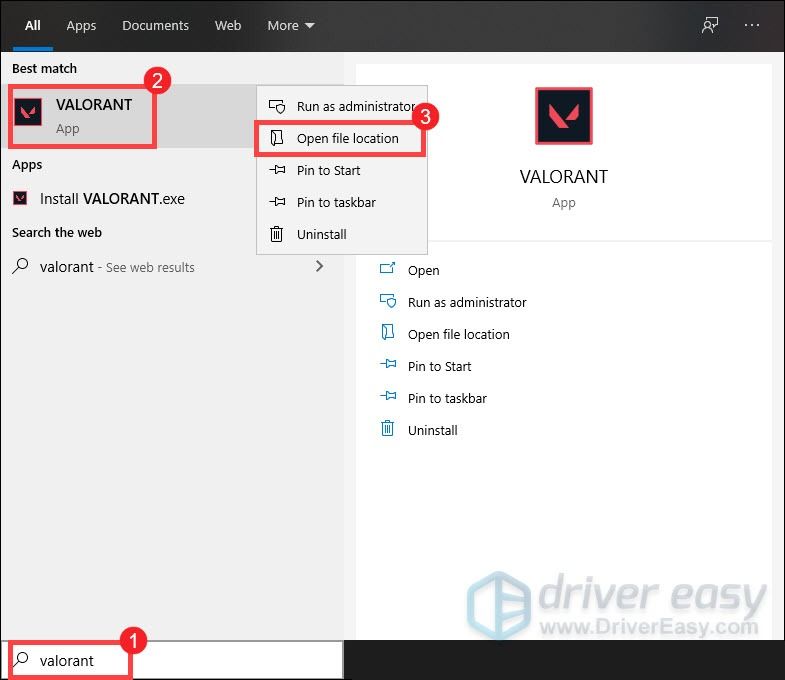
2) Po otevření okna klikněte pravým tlačítkem na Zkratka VALORANT a vyberte Vlastnosti .
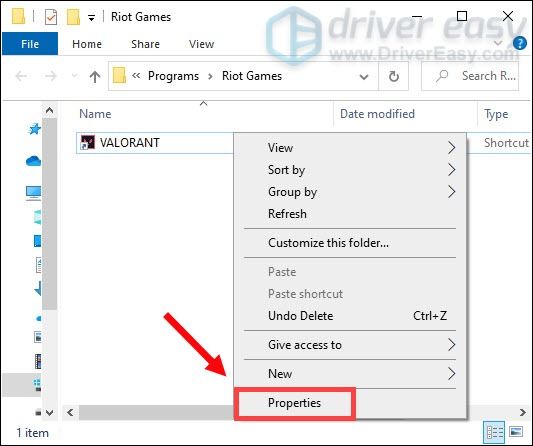
3) Vyberte Kompatibilita záložka. Klíště Spusťte tento program jako správce . Poté klikněte Použít> OK .

Po provedení změn otevřete Valorant a měli byste být schopni spustit hru s administrátorskými právy. Pokud to nefungovalo, zkuste další opravu.
6. Zakažte aplikace pro přetaktování
Někteří hráči mohou využít vylepšení programů, jako je MSI Afterburner, aby se snad zvýšil výkon. Existují však situace, kdy by přetaktování CPU způsobilo nestabilitu hry. Můžete zaznamenat obrovské, náhodné zpoždění, nebo dokonce narazit na problémy se správným spuštěním hry. Proto doporučujeme, abyste přestali přetaktovat svůj procesor, aby se váš Valorant vrátil do hratelného stavu.
Doufejme, že po projití těmito opravami se můžete i nadále dostat do Valorantova rytmu. Pokud máte nějaké návrhy nebo dotazy, neváhejte nám napsat řádek v sekci komentářů níže.
![[ŘEŠENO] Tiskárna netiskne barevně](https://letmeknow.ch/img/knowledge-base/93/printer-not-printing-color.jpeg)


![[VYŘEŠENO] Připojení k instanci Path Of Exile se nezdařilo – průvodce 2022](https://letmeknow.ch/img/knowledge/74/path-exile-failed-connect-instance-2022-guide.png)
![[Stáhnout] Ovladač Insignia NS-PCY5BMA2](https://letmeknow.ch/img/driver-download/12/insignia-ns-pcy5bma2-driver.jpg)

![Chyba 2021 Dota 2 „Change Rendering API“ [Rychlá oprava]](https://letmeknow.ch/img/common-errors/73/dota-2-change-rendering-api-error-2021.png)